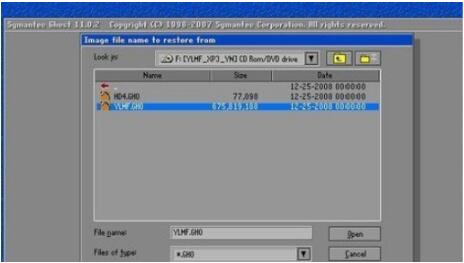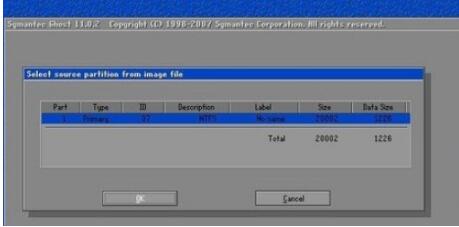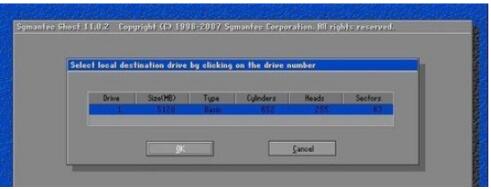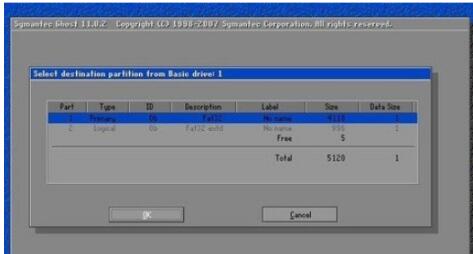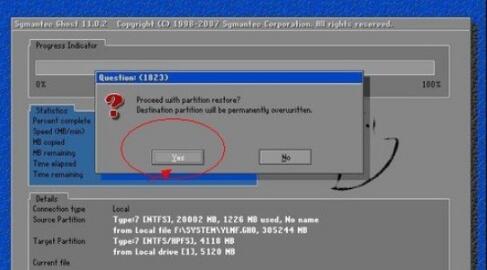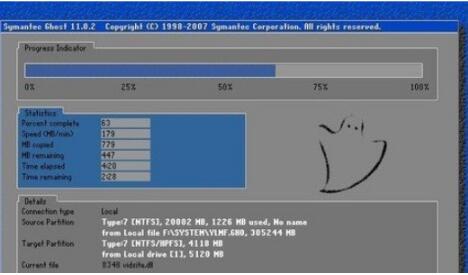ghost如何还原系统?ghost还原系统的方法
时间:2021-08-18来源:互联网作者:GiuliaQ
近日有一些小伙伴咨询小编关于ghost如何还原系统呢?下面就为大家带来了在ghost还原系统的操作方法,有需要的小伙伴可以来了解了解哦。
1、运行ghost单击OK进入系统;“Local”→“Partition”→“from image”(不懂的可看下安装系统步骤2图解)
2、之后会弹出一个文件对话框,点击路径后面的黑三角图标找到我们刚刚备份的文件,文件格式为xx.gho,点击打开【open】;
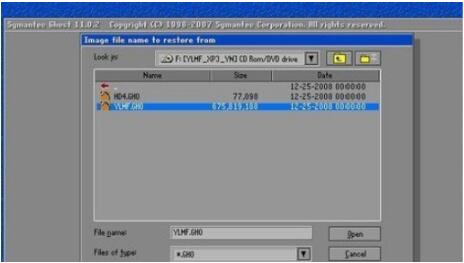
3、接着会看到如下图,默认还原是还原到主盘,这里不用更改,点击OK即可。
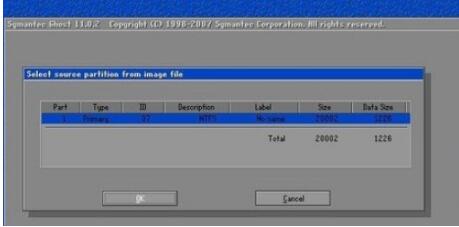
4、然后选择要还原的硬盘,一般这里点击确定即可,系统会默认还原到之前的位置。
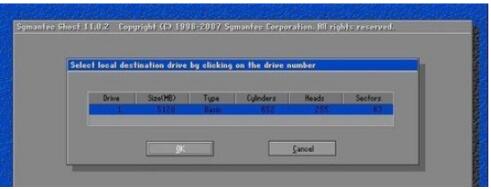
5、设置一下以前备份的系统镜像要还原到哪个分区位置,这里我们选择还原到C盘,点击OK进行下一步;
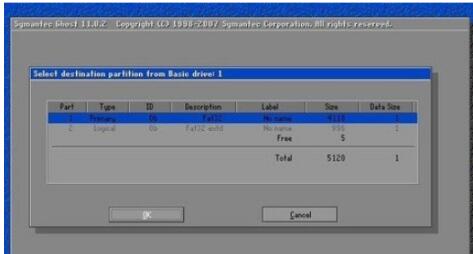
6、最后就会询问是否要做系统还原操作,点击YES即可。
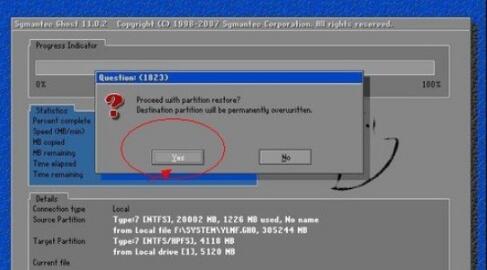
7、等待还原
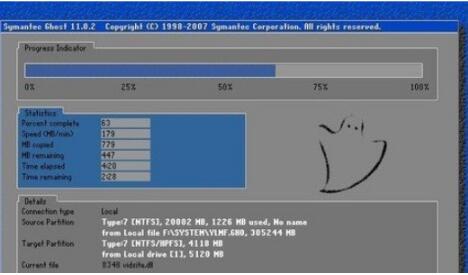
8、还原完成后点击图所指按钮,重新启动还原系统即可。

以上这里为各位分享了ghost还原系统的方法。有需要的朋友赶快来看看本篇文章吧!
热门推荐
-
Outlook Express Backup
版本: 16.0.18925.20076大小:5.71MB
OutlookExpressBackup是一款专用于完整备份和恢复OutlookExpress邮件客户端数据的专业工具软件。它能...
-
楼月电脑版微信聊天记录导出软件
版本: 4.15大小:4.53MB
楼月电脑版微信聊天记录导出软件是由楼月软件开发有限公司开发的一款专注于微信聊天记录管理的工...
-
大师兄一键在线重装系统神器
版本: v2.1电脑城统一版大小:9524kb
大师兄一键在线重装系统神器是一款专为电脑用户设计的傻瓜式一键重装系统软件,喜欢大师兄一键在线重装系统...
-
楼月微信聊天记录导出恢复助手
版本: 5.01大小:2.8MB
楼月微信聊天记录导出恢复助手能够能够在电脑上查看所有安卓及苹果手机上的微信聊天记录,所有文字聊天,语音...
-
Ghost精灵一键备份还原
版本: 9.3.18 官方版大小:11.47MB
Ghost精灵一键备份还原官方版是一款
备份软件。Ghost精灵一键备份还原最新版具有安全、快速、保密性强、...